Vraag
Probleem: [Fix] Windows 11 weerwidget wordt niet bijgewerkt of werkt niet
Hé, ik heb nog een ander probleem met de Windows 11-versie. Het probleem is dat de weerwidget niet wordt bijgewerkt of momenteel niet werkt. De temperatuur wordt nooit bijgewerkt en de hele tijd wordt hetzelfde resultaat weergegeven. Opnieuw opstarten loste de dingen niet voor mij op. Ik denk dat het de update naar OS is, maar kan ik er iets aan doen?
Opgelost antwoord
Weerwidget wordt niet bijgewerkt of werkt niet en andere problemen met betrekking tot de functie kunnen optreden in Windows 10- en Windows 11-versies. Gebruikers
[1] meld deze problemen een tijdje en af en toe. Dit is geen specifiek probleem met de update of het versieprobleem van het Windows-besturingssysteem.De nieuwste versie van Windows heeft bepaalde veranderingen en aanpassingen als het gaat om het beeldscherm.[2] De weerwidget wordt weergegeven op de taakbalk en wanneer deze wordt gestart, wordt de weersinformatie over de standaard of huidige locatie op het scherm weergegeven. Het probleem dat gebruikers frustreert, is het falen van de functie.
Windows 11-weerwidget wordt niet bijgewerkt of werkt niet, waardoor gebruikers geen toegang krijgen tot de functie of zelfs de widget op hun taakbalk kunnen vinden. Het kan het probleem zijn met het uitschakelen van de widget in de eerste plaats. Uw gebruikersaccount of mislukte updates kunnen het probleem ook veroorzaken.
Soms vereisen kritieke updates bepaalde bestanden van het systeem, en als die eenmaal beschadigd zijn of gewijzigd, is de installatie van de upgrade niet voltooid, dus dit soort problemen verschijnen en storen mensen.[3] U kunt het probleem met de Weer-widget die niet wordt bijgewerkt of niet werkt op Windows 11 oplossen door een tool uit te voeren zoals ReimageMac-wasmachine X9 die bestanden op het systeem herstelt.

Andere oplossingen voor het probleem zijn onder meer het wijzigen van instellingen en voorkeuren of het upgraden van de gebruikersaccountgegevens. Er wordt voorgesteld om het probleem op te lossen voordat u zelf wijzigingen aanbrengt. Mogelijk moet u de onderstaande methoden een voor een proberen om te zien welke oplossing werkt met uw situatie en de reden waarom de weerwidget van Windows 11 niet wordt bijgewerkt of niet werkt.
1. Widgets inschakelen
Om een beschadigd systeem te repareren, moet u de gelicentieerde versie van Reimage Reimage.
- druk op ramen + ik sleutels om Windows-instellingen te openen.
- Selecteer Personalisatie uit het linkerdeelvenster.
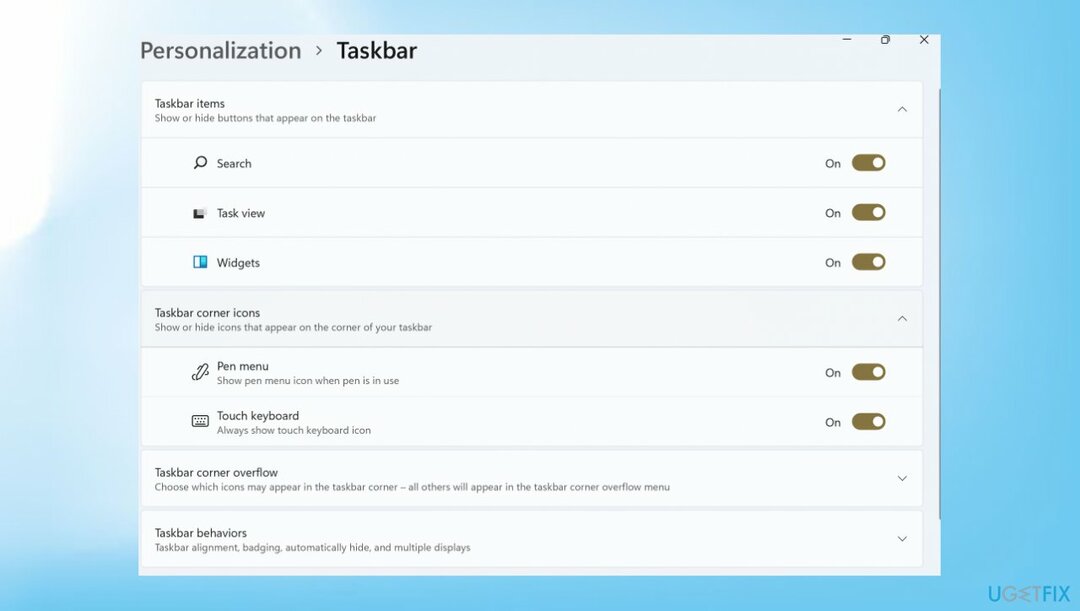
- Kies dan Taakbalk in het rechter zijraam.
- Zoek naar de Widgets-optie en zorg ervoor dat de bijbehorende schakelaar is ingeschakeld.

2. Log uit het gebruikersaccount
Om een beschadigd systeem te repareren, moet u de gelicentieerde versie van Reimage Reimage.
- druk de Windows-toets op uw toetsenbord om het menu Start te openen.
- Klik op je profielpictogram en selecteer Afmelden vanuit het contextmenu.
- U kunt ook op de drukken ramen + X toetsen samen om het contextmenu te openen.
- Kiezen Stilgelegdof uitloggen en klik op Afmelden.
- Log opnieuw in.
3. Start het Widgets-proces opnieuw
Om een beschadigd systeem te repareren, moet u de gelicentieerde versie van Reimage Reimage.
- Klik met de rechtermuisknop op de Startpictogram op de taakbalk.
- Klik Taakbeheer.
- Onder de Proces tabblad, scroll naar beneden om te vinden Windows-widgets.
- Klik met de rechtermuisknop op dit proces en klik vervolgens op Einde taak.
4. Installeer de KB5010414-update
Om een beschadigd systeem te repareren, moet u de gelicentieerde versie van Reimage Reimage.
- druk op ramen + ik sleutels om Windows-instellingen te openen.
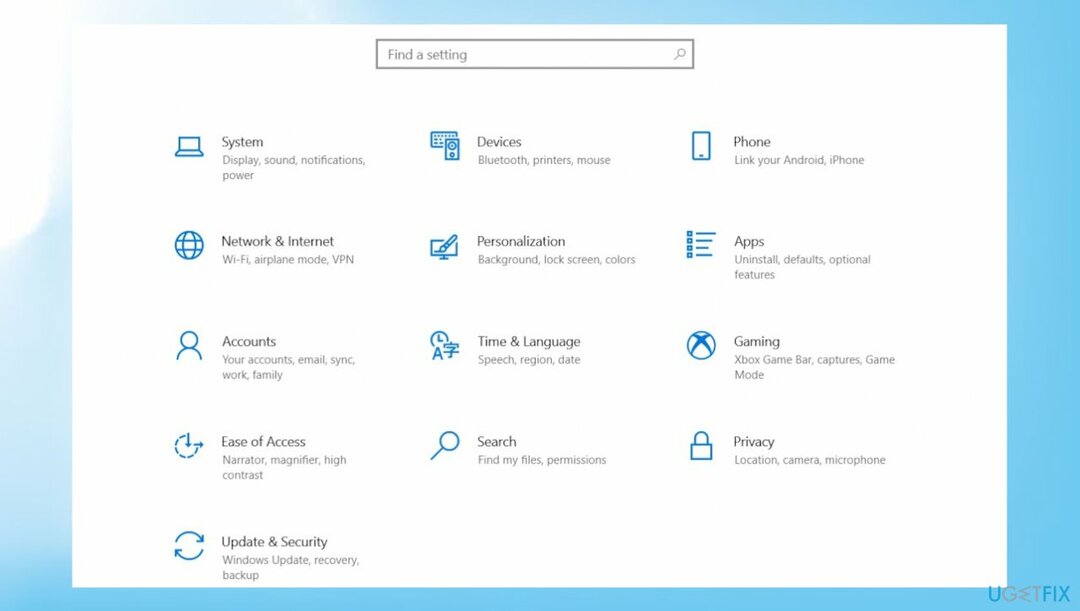
- Selecteer Windows Update in het linkerdeelvenster en klik op de Controleer op updates knop.
- Zodra de scan is voltooid, zoekt u naar de cumulatieve update KB5010414 en klikt u erop.
- Druk op de Download en installeer knop en wacht op het proces.
- Start vervolgens uw pc opnieuw op.
5. Grafisch stuurprogramma uitschakelen
Om een beschadigd systeem te repareren, moet u de gelicentieerde versie van Reimage Reimage.
- Zoeken Apparaat beheerder in het contextmenu via Start.
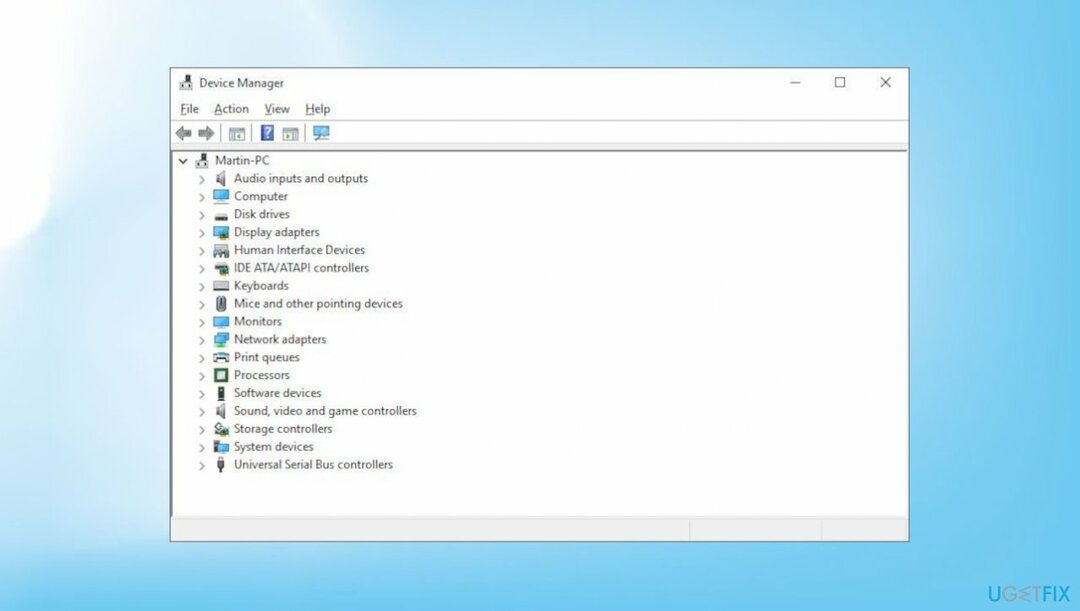
- Dubbelklik Aan Beeldschermadapters die dit gedeelte zal uitbreiden.
- Klik met de rechtermuisknop op uw grafische kaart.
- Klik op Eigenschappen.
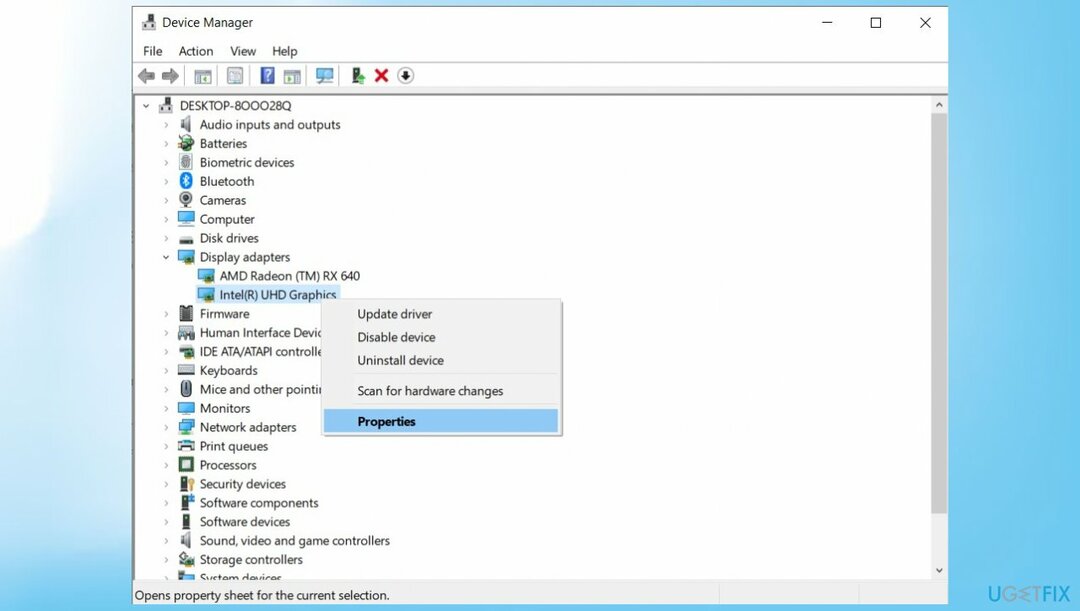
- Wanneer de Eigenschappen venster opent, klik op de Tabblad stuurprogramma.
- Klik op Apparaat uitschakelen.
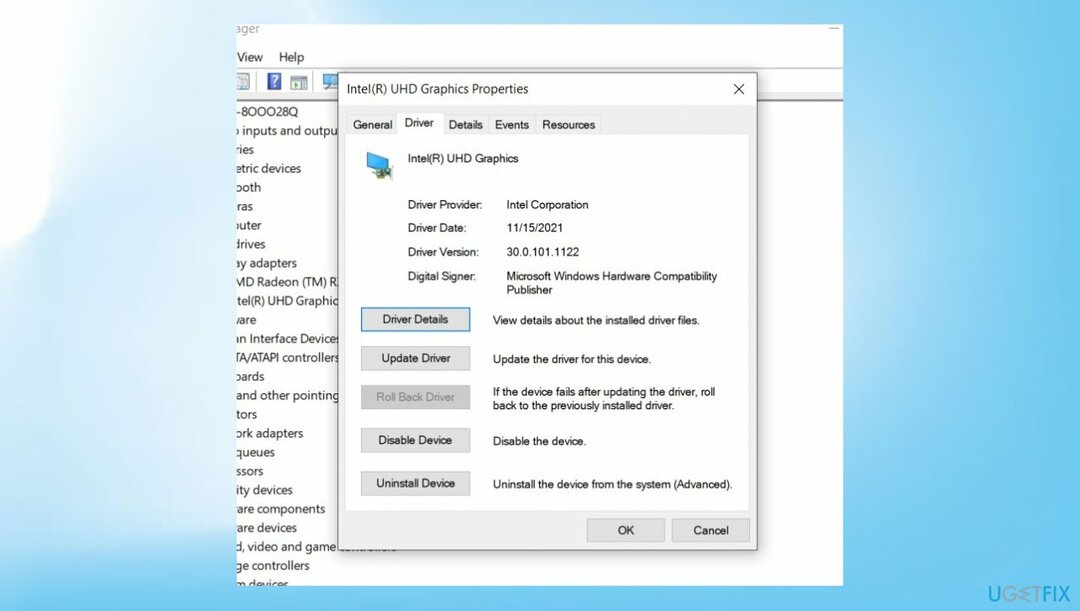
- Als er meerdere grafische kaarten op uw computer staan, moet u deze stap voor elke grafische kaart herhalen.
- Klik op OKÉ.
- U kunt het grafische stuurprogramma opnieuw inschakelen zodra u de widget heeft gecontroleerd.
- Ga naar de Apparaat beheerder alweer.
- Uitbreiden Stuurprogramma's weergeven.
- Zoek uw grafische driver en klik met de rechtermuisknop ben ermee bezig.
- Klik op Eigenschappen.
- Klik op de Tabblad Bestuurder en klik vervolgens op Apparaat inschakelen.
Herstel uw fouten automatisch
Het ugetfix.com-team doet zijn best om gebruikers te helpen de beste oplossingen te vinden om hun fouten te elimineren. Als u niet wilt worstelen met handmatige reparatietechnieken, gebruik dan de automatische software. Alle aanbevolen producten zijn getest en goedgekeurd door onze professionals. Hulpprogramma's die u kunt gebruiken om uw fout op te lossen, worden hieronder vermeld:
Bieden
doe het nu!
Download FixBlijheid
Garantie
doe het nu!
Download FixBlijheid
Garantie
Als je je fout niet hebt opgelost met Reimage, neem dan contact op met ons ondersteuningsteam voor hulp. Laat ons alstublieft alle details weten waarvan u denkt dat we die moeten weten over uw probleem.
Dit gepatenteerde reparatieproces maakt gebruik van een database van 25 miljoen componenten die elk beschadigd of ontbrekend bestand op de computer van de gebruiker kunnen vervangen.
Om een beschadigd systeem te repareren, moet u de gelicentieerde versie van Reimage hulpprogramma voor het verwijderen van malware.

Voorkom dat websites, ISP en andere partijen u volgen
Om volledig anoniem te blijven en te voorkomen dat de ISP en de overheid tegen spionage op jou, je zou in dienst moeten nemen Privé internettoegang VPN. Hiermee kunt u verbinding maken met internet terwijl u volledig anoniem bent door alle informatie te coderen, trackers, advertenties en schadelijke inhoud te voorkomen. Het belangrijkste is dat u een einde maakt aan de illegale bewakingsactiviteiten die de NSA en andere overheidsinstellingen achter uw rug om uitvoeren.
Herstel uw verloren bestanden snel
Er kunnen zich op elk moment onvoorziene omstandigheden voordoen tijdens het gebruik van de computer: deze kan worden uitgeschakeld door een stroomstoring, a Blue Screen of Death (BSoD) kan optreden, of willekeurige Windows-updates kunnen de machine wanneer u een paar keer weggaat minuten. Als gevolg hiervan kunnen uw schoolwerk, belangrijke documenten en andere gegevens verloren gaan. Tot herstellen verloren bestanden, kunt u gebruiken Gegevensherstel Pro – het doorzoekt kopieën van bestanden die nog beschikbaar zijn op uw harde schijf en haalt ze snel op.